
Jetzt Google Analytics 4 einrichten
Ein detailliertes Tracking ist die Geheimwaffe aller Online Marketer. Die Kunst ist, diese Waffe richtig einzurichten.

Warum solltest du Google Analytics 4 einrichten?
Ab dem 01. Juli 2024 ist es so weit– Google Analytics 3 (GA3) bzw. Universal Analytics (UA) wird abgeschafft.
Doch was bedeutet das für dich und dein Unternehmen? Dieses Datum bildet den Schlussstrich, denn ab diesem Tag fließen keine neuen Daten mehr in dein Google Analytics 3 ein. Rückblickend kannst du vorerst weiter Nutzerdaten analysieren, doch auch diese Möglichkeit wird voraussichtlich nach einem halben Jahr erloschen sein.
Dies ist ein wirklich großes Problem, denn das heißt: Ende 2024 hast du keinen Zugriff mehr auf deine historischen Daten. Keine Nutzerdaten, keine Zielgruppen-Insights, keine Ergebnisse deiner Marketingmaßnahmen und keine Fehleranalyse – kurz gesagt: Du wirst blind!
Diese Blindheit kannst und musst du umgehen, indem du deine Datenanalyse auf die neue Version von Google Analytics (GA4) umziehst und Google Analytics 4 einrichtest. Die Umstellung auf Google Analytics 4 ist nicht ganz unkompliziert. Mit unserer Schritt für Schritt Anleitung zur Einrichtung von Google Analytics 4, aber garantiert machbar.
Die Nachteile für dein Unternehmen sind enorm hoch, wenn du deine Daten nicht strukturiert zu Google Analytics 4 (GA4) überführst, denn:
1. Du verlierst die Kontrolle über dein Geld! Denn du kannst weder auswerten, welche Marketing Kanäle funktionieren, noch welche tatsächlich Geld einspielen oder wo du Optimierungen vornehmen solltest, um Geld einzusparen.
2. Du verlierst die Verbindung zu deiner Zielgruppe! Du kannst keine Erkenntnisse mehr über deine Nutzer gewinnen. Du weißt weder wer sie sind noch was sie auf deinen Seiten machen oder wie du das Nutzererlebnis für sie weiter verbessern kannst.
3. Du sabotierst deinen Online Erfolg! Du ignorierst den größten Vorteil der digitalen Welt und des digitalen Marketings: die Messbarkeit und Auswertung deiner individuellen Daten!
Fazit: Du verlierst einen großen Wettbewerbsvorteil und verbrennst dein Marketing Budget, wenn du Google Analytics 4 nicht einrichtest! Du solltest bereits wissen: Grade im ****E-Commerce ist es enorm wichtig Online-Marketing-Maßnahmen, wie Traffic-Optimierung & Conversion-Optimierung durchzuführen. Diese Optimierungen können jedoch nur auf Grundlage von aussagekräftigen Daten unternommen werden.
Google Analytics 4 einrichten - Was verändert sich?
Wieso die Umstellung auf GA4?
Die Umstellung von Google Analytics 3 auf Google Analytics 4 erfolgt im Grunde durch einen simplen Grund: GA3 liegt ein grundlegend veraltetes Datenmodell zugrunde. Damit ist es nicht mehr zeitgemäß und kann die Ansprüche der modernen Datenanalyse nicht mehr zu 100% erfüllen.
Seit der Einführung von GA3 gab es zudem viele Neuerungen. Sowohl auf der technischen Seite als auch im Verständnis und Gebrauch von Nutzerdaten. Ist GA3 beispielsweise noch von einem Page View basierten Trackings ausgegangen, basiert GA4 vollständig auf der Erfassung von Events.
Interaktionen und Veränderung in GA4
Das heißt, dass sich das System auf das Analysieren von Interaktionen konzentriert, statt nur auf die reine Verweildauer. Durch die neuen Möglichkeiten des Eventbasierten Trackings, kannst du ab sofort deine Variablen mit individuelleren Daten anreichern, sodass das **Tracking** und die daraus gewonnenen Erkenntnisse in der Realität noch wertvoller für dich sind.
Zusätzlich wurden einige Metriken neu und sinnvoller definiert, einige irrelevante, wie z.B. die Bounce rate, sogar ausgeschlossen.
Was für dich als Nutzer von GA besonders wichtig ist
Die Bedienung und Datenanalyse wird durch GA4 deutlich erleichtert. Zu Beginn scheint die Oberfläche etwas kompliziert, doch wenn du Google Analytics 4 eingerichtet und begonnen hast damit zu arbeiten, wirst du dich schnell über die Vorteile freuen.
Kurz gesagt: Du kannst deine Daten mit der Einrichtung von Google Analytics 4 noch individueller, exakter und tatsächlich auch leichter tracken als in den Zeiten mit Google Analytics 3.

Ist Google Analytics 4 DSGVO-Konform?
Keine Sorge bei der Einrichtung von Google Analytics 4! Google Analytics 4 ist vollständig DSGVO-konform und entspricht den neuesten Datenschutzbestimmungen. GA4 erfasst keine personenbezogenen Daten und speichert keine IP-Adressen. GA4 verfolgt ausschließlich anonyme Nutzeraktivitäten, die nicht mit einer bestimmten Person in Verbindung gebracht werden können. Auch die Nutzung von **Cookies** unterliegt den strengen Richtlinien von Google. Zudem besteht die Möglichkeit, die Datenerfassung jederzeit zu deaktivieren. Du kannst also ohne Probleme die Einrichtung von Google Analytics 4 in Angriff nehmen!
Klick hier, wenn du noch mehr über Google Analytics erfahren willst.

Abändern auf:
Du weißt genau was dir die Google Analytics 4 Einrichtung bringt und wieso dein Unternehmen Google Analytics 4 einrichten sollte.
Du kennst die wichtigsten Gefahren und kannst dadurch souverän den Umstieg und die Einrichtung von Google Analytics 4 angehen.
Du sicherst mit der Google Analytics 4 Einrichtung deinem Unternehmen in Zukunft die Möglichkeit Nutzerdaten zu analysieren und sparst dadurch Unmengen an Geld.
Universal Analytics (UA) vs. Google Analytics 4 (GA4)
Du stellst dir mit Sicherheit die Frage welche Vorteile dir der Umstieg und die Einrichtung von Google Analytics 4 bringt. Im Folgenden erklären wir dir warum es sich lohnt Google Analytics 4 einzurichten. Ganz abgesehen davon, dass du Google Analytics 4 ohnehin einrichten musst, wenn du deine Daten in Zukunft weiterhin auswerten willst.
Vorteile:
• Tracking-Events, Reports und Analysen können durch Parameter individualisiert werden, wodurch dein Tracking detaillierter und exakter wird. So kannst du Auswertungen ideal an deine Datenstruktur anpassen.
• Interessantere und relevantere Daten für einfachere Entscheidungen bei der Wahl deiner Online Marketing Strategie, denn das Eventsbasierte Tracking legt den Fokus auf verhaltensbezogene Metriken, die deutlich aussagekräftiger sind.
• „Sauberere“ Daten — Das heißt weniger Fehler, Lücken und Unstimmigkeiten durch die modernere Datenerfassung.
• Erleichterung der DSGVO Konformität: Einige Einstellungen, wie z.B. Anonymize IP werden automatisch vorgenommen, sodass dein Tracking sicherer und datenschutzgerecht funktioniert (in Zukunft vielleicht sogar Cookieless).
• Viele Standard Events, die dir von Beginn an eine detailliertere Datenanalyse ohne Aufwand ermöglichen.
• Wie oben bereits erwähnt: Durch die Einrichtung von Google Analytics 4 wird deine Datenanalyse exakter, individueller und einfacher!
Nachteile:
• Aktuell sind einige Funktionen noch nicht zu 100 % fertiggestellt, diese fehlenden Funktionen dürften aktuell jedoch nur wirkliche Tracking Experten stören.
• Für dich als Anwender bedeutet die Migration eine große Umstellung und damit verbunden einen anfänglichen großen Arbeitsaufwand. ****Diesen wirst du garantiert bewältigen, versprochen!
• Es wird zu Beginn oft zu Verständnisfragen kommen, wie Daten aufgebaut, erhoben und zu interpretieren sind. Auch die Darstellung der Daten in GA4 wird eine spannende Herausforderung.
Fazit: Die Umstellung und Einrichtung von Google Analytics 4 ist für dich und dein Unternehmenserfolg unverzichtbar. Da die durch GA4 gewonnenen Vorteile deutlich überwiegen, kannst du dich jedoch auf diese Umstellung und Einrichtung von Google Analytics 4 freuen! Deine Ressourcen sind also mit der Migration zu GA4 genau richtig investiert, um deine Datenanalyse zu verbessern und deinem Unternehmen den Platz in der digitalen Welt zu sichern.
Falls du dich gegen den Umstieg entscheidest, haben wir einen Rat: Investiere ab 2024 nicht mehr in Online Marketing Maßnahmen, denn ohne Analysen wirfst du das Geld lediglich aus dem Fenster!
Das Thema ist komplex
Die Google Analytics 4 Einrichtung ist für viele zu Beginn eine große Herausforderung. Damit dir der Umstieg leicht gelingt, kannst du uns mit deinen Fragen rund um das Thema „Umstellung auf Google Analytics 4 (GA4)“ kontaktieren!
12 Gefahren, bei der Einrichtung von Google Analytics 4
In den vergangenen Umstellungen und der Einrichtung von Google Analytics 4 (GA4) sind viele Stolpersteine und Gefahren aufgefallen, die immer wieder zu Problemen und vor allem Chaos geführt haben. Deshalb solltest du bei der Einrichtung von Google Analytics 4 einige Dinge beachten.
Die 12 wichtigsten Gefahren bei der Einrichtung von Google Analytics 4.
1. Zu lange zögern!
Bis zur offiziellen Abschaffung von GA3 sind es noch einige Monate, klingt viel… Ist es aber nicht! Die Umsetzung und Einrichtung von Google Analytics 4 dauert, wie bei so vielen Dingen, häufig länger als geplant. Die Planung des Datenmanagements, der Umstieg, die Agentursuche und das Einarbeiten in das neue Programm, erfordern Zeit. Hinzu kommt, dass du zu Beginn dein Team von dem Umstieg überzeugen musst und oft unerwartete Probleme auftauchen.
Das bedeutet nicht, dass du morgen deine GA3 Property verwerfen musst und direkt zu 100% auf Google Analytics 4 umsteigen solltest. Die beste Lösung ist es jetzt Google Analytics 4 einzurichten und parallel in beiden Systemen Daten zu sammeln. Dadurch vermeidest du, dass Datenlöcher bei der Umstellung von einem System auf das andere entstehen.
Schritt für Schritt kannst du dann Events definieren und Metriken einbauen, um deine individuelle Datenstruktur aufzubauen und den Umgang mit der neuen Oberfläche zu meistern. Dadurch vermeidest du viele Fehler während der Aufsetzung, was dir wiederum deutlich sauberere Daten sichert. Außerdem ersparst du dir eine Menge Stress, da du nicht von 0 auf 100 alles umsetzen musst, sondern nach und nach deine Daten migrierst.
2. Den Überblick verlieren
Auch wenn du für GA3 keine genaue Struktur hattest, solltest du diese für GA4 aufbauen, denn in GA4 wird diese deutlich wichtiger als in GA3 und entscheidend, um mit deinen Daten arbeiten zu können. Du kannst in GA4 noch mehr und vor allem detaillierter messen und analysieren als in GA3. Du musst dir im Klaren sein, welche Metriken für dich interessant sind und dich fragen, welche Daten deine Entscheidungen wirklich beeinflussen und für dich einen Mehrwert bringen.
3. Auf Filter vertrauen
In GA3 gibt es die Möglichkeit über die Filterfunktionen deine Datenansichten anzupassen, nur auf ein Thema deiner Website zu beziehen oder bestimmte Dinge anders anzeigen zu lassen.Diese Möglichkeit gibt es in Google Analytics 4 in dieser Form nicht mehr.
Damit du die Funktionsweise von Datenstreams verstehst, haben wir dir weiter unten, in unserer Schritt für Schritt Anleitung, die wichtigsten Funktionen zusammengefasst.
4. Äpfel mit Birnen vergleichen
Die Daten werden in den beiden Versionen von Google Analytics unterschiedlich generiert. Teilweise sind sogar Metriken entfernt worden oder die zugrundeliegende Definition ist eine andere. Zum Beispiel wird die Bounce Rate nicht mehr berichtet, da diese oftmals kritisch betrachtet wird und von wenigen tatsächlich genutzt wurde.
Daher ist es für dich wichtig zu beachten: GA3 und GA4 Daten sind nicht blind zu vergleichen.
5. DSGVO ignorieren
Wusstest du, dass du in GA3 die IP-Adressen anonymisieren musst? Viele kennen diese Bestimmung der DSGVO Verordnung gar nicht und sind daher in der Vergangenheit unwissentlich ein hohes Risiko eingegangen. Diese Anonymisierung nimmt dir GA4 zum Glück ab. Das heißt, die IP-Adressen werden automatisch anonymisiert, sodass du keine Sorge mehr dafür tragen musst diese DSGVO-konform zu tracken.
Trotz dieser Erleichterung musst du bei GA4 erneut prüfen, ob du vollständig DSGVO-konform handelst. Musst du vielleicht deine Datenschutzerklärung anpassen? Ist dein Cookie Banner richtig eingestellt und aktiviert das Tracking tatsächlich erst NACH der Einstimmung der Nutzer? Und hast du alle Cookies in dein Tool eingepflegt?
Für Datenschutz Verstöße werden hohe Strafen verhängt und es wird immer stärker darauf geachtet. Zum Glück gibt es für das ganze Thema Software, die dir die größte Arbeit abnimmt: Cookie Consent Tools. Wenn du noch ein Cookie Consent Tool benötigst oder mit deinem unzufrieden bist, kannst du hier die beliebtesten Tools vergleichen und das ideale für dich finden:
https://www.funnel.de/cookie-consent-tools
6. Nicht auf Events gehen
Wie du ja schon zu Beginn erfahren hast, arbeitet Google Analytics 4 vollends Event basiert. Sogar ein simpler Page View wird nun als Event verbucht. Du hast dadurch erhebliche Vorteile, die du natürlich für dich nutzen solltest. Von nun an kannst du genauere Analysen anstellen und mithilfe von Parametern jedes Verhalten der Nutzer auf deiner Seite genau erfassen und beschreiben.
Google gestaltet dir den Start mit GA4 Events besonders angenehm, denn von Beginn an sind automatische Events definiert (hier findest du eine vollständige Liste). Das sind Standard-Events, die eigentlich jeder benötigt und die für zahlreiche Anwendungsfälle nützlich sind.
7. In die Conversion Falle treten
Eine Conversion ist das Zielverhalten, welches deine Nutzer zeigen sollen. Ist es bei dir der Kauf eines Produktes, das Ansehen einer Dankesseite, das Eintragen in eine Liste oder der Download eines Inhaltes?
Für jede Website ist es wichtig, diese Zielvorhaben, die sogenannte Conversion zu kennen und zu definieren.
Nicht nur um sie in GA4 tracken zu können, sondern auch um deine Website zielgerichtet aufbauen zu können. Das Aufsetzen und die Einrichtung dieser Conversions funktioniert in Google Analytics 4 grundsätzlich recht simpel. In unserer Schritt für Schritt Anleitung erklären wir dir wie du Conversions in Google Analytics 4 einrichtest.
8. E-Commerce Tracking auf die leichte Schulter nehmen
Große Vorteile sehen wir bei GA4 vor allem für das E-Commerce Tracking. Doch was ist der Unterschied zwischen dem E-Commerce **Tracking** bei GA3 und GA4? Kannst du die Daten einfach so übernehmen und wenn ja, wie? Wie setzt du das E-Commerce Tracking bei GA4 auf bzw. wo findest du die Quellen, um es richtig aufsetzen zu können? Was sind sinnvolle Dinge, die du beim E-Commerce Tracking in GA4 beachten solltest?
Das alles sind wichtige Fragen, auf die unser Team die Antwort weiß! Wir zeigen dir genau wie das Aufsetzen von E-Commerce Tracking geht, sodass du endlich damit starten kannst.
Buche jetzt deine 30 Minuten kostenlose Beratung unter www.funnel.de/bonus.
9. In Datenmengen versinken
Im neuen System GA4 werden Unmengen an Datenpunkten gespeichert. Alle Daten zu beachten, auszuwerten und in Entscheidungen einzubeziehen wäre ein riesiger Aufwand und definitiv nicht wirtschaftlich. Daher solltest du von Anfang an viel Wert auf eine gute Struktur legen. Wenn Google Analytics 4 erst einmal eingerichtet ist, ist die Visualisierung der Daten das Wichtigste. Nur so verstehst du sie wirklich und kannst vernünftig damit arbeiten.
Versuche deine Daten so zu vereinfachen, dass du im Alltag damit arbeiten kannst. Alltägliche Fragen solltest du im Handumdrehenbeantworten können und sie ggf. auch Kunden, deinem Team oder deinen Vorgesetzten verständlich zeigen und erklären können. Nur mit Daten, die du und alle Entscheider verstehen, kannst du wichtige Entscheidung treffen und Handlungen ausführen.
10. Deinen Fähigkeiten blind vertrauen
Vertraue immer deinem Können, aber verlass dich nicht allein darauf! Kontrolliere jedes erstellte Event auf mögliche Fehler.
In Google Analytics 4 gibt es dafür die DebugView (nicht zu verwechseln mit der Google Tag Manager Preview/Debugging Ansicht). Du findest die DebugView im Menü unter Konfigurieren/DebugView.
Der einfachste Weg, diese zu aktivieren, ist über den Google Tag Manager. Öffne hier einfach über die Preview Ansicht die gewünschte Website. GA4 registriert dann automatisch, dass es sich um die Testumgebung handelt und startet die DebugView.
Nun solltest du hier Events einfließen sehen und kannst testen, ob diese funktionieren und alle Parameter richtig eingestellt und übergeben werden.
11. Wertvolles Potenzial liegen lassen
Erinnerst du dich an die fehlenden Filter, die wir in Gefahr 3 bereits erwähnt haben? In GA4 verschwindet diese Möglichkeit nicht einfach, sondern wird durch die Verwendung von Custom Dimensions „ersetzt“.
Wenn du deine Events und Parameter zur Auswertung in den Berichten von GA4 verwenden möchtest (z.B. nur Leute anzeigen lassen, die ein bestimmtes Produkt angesehen haben oder den Funnel aufteilen nach Leuten, die vom Newsletter kommen vs. Leute die von Google auf deine Website gelangen), musst du Custom Dimensions anlegen.
12. Für den Datenfriedhof arbeiten
Der wichtigste Tipp für die Praxis:
Finde für deine Datenanalyse einen regelmäßigen Zyklus und halte diesen ein! Solange deine Daten nur in Google Analytics gesammelt werden, haben deine Daten keinen Wert! Auch wenn du sie noch so detailliert sammelst und alles perfekt aufgesetzt hast...
Erst wenn du beginnst, regelmäßig mit deinen Daten zu arbeiten, kannst du den enormen Wert dieser Daten auch wirklich ausnutzen*.*****
Dein Ziel sollte es sein, immer besser zu werden, mehr zu verkaufen, weniger auszugeben und deine Online Aktivitäten zu optimieren. Das schaffst du nur durch die regelmäßige und zielgerichtete Analyse der Daten. Dabei solltest du vorher festlegen, welche Fragen du in deiner regelmäßigen Analyse beantworten möchtest.
Hier sind ein paar Ideen, die vielleicht auch für dein Unternehmen interessant sind:
• Funktioniert alles einwandfrei?
• Haben sich die Daten verändert?
• Sind Auffälligkeiten zu erkennen?
• Sind wir unseren Ziel-KPIs nähergekommen?
• Welche Schlüsse können wir aus den Zahlen ziehen?
• Welche Marketing-Maßnahmen haben uns etwas gebracht?
• Wo sollten wir mehr und wo weniger Geld investieren?
Sei es, um dein Team mitzunehmen, Entscheidungen zu treffen, den aktuellen Stand zu überprüfen, Kunden und Vorgesetzte zu überzeugen oder das nächste Kampagnenbudget zu bestimmen. Wenn du die richtigen Daten parat hast, wird dein Unternehmen zwangsläufig erfolgreicher werden!
13. Bonustipp/Gefahr: Sich selbst operieren
Der Umstieg von GA3 auf GA4 und die damit verbundene Einrichtung bringt viel neues mit sich. Eine komplett neue Oberfläche mit vielen neuen Funktionen. Hinzu kommt, dass Tracking ohnehin ein sehr sensibles und komplexes Thema ist. Heutzutage kann es sich jedoch auch kein Unternehmen leisten, diesem Thema keine Aufmerksamkeit zu schenken.
Saubere Daten sind in der heutigen Zeit einfach ein grundlegender Erfolgsfaktor.
Denk daran: Du kannst jederzeit Fragen an unseren Google Analytics Experten stellen. Einfach anrufen oder eine Mail schreiben. Leo wird dich garantiert unterstützen können!
Google Analytics 4 – so wird dein Umstieg erfolgreich!
Vorbereitung
Der Umstieg und die Einrichtung von Google Analytics 4 erfordert eine Menge Zeit. Von der Planung über die Agentursuche bzw. das eigenständige Umsetzen bis hin zur Datensammlung und das Erlernen des Umgangs mit der neuen Software. Zeit, die dir fehlen wird, wenn du jetzt nicht aktiv wirst und mit dem Umstieg und der Einrichtung von Google Analytics 4 beginnst.
Wie dir ein sauberer Übergang gelingt
Damit dir ein stressfreier und sauberer Übergang von GA3 auf GA4 gelingt, musst du dich frühestmöglich mit den wesentlichen Elementen auseinandersetzen:
1. Wie stell ich meine in GA3 bereits erfassen Daten sicher?
2. In welchen Berichten finde ich welche Daten wieder?
3. Wie organisiere ich meinen Umzug auf GA4 am besten?
4. Wann sollte ich mit dem Umzug starten? (Jetzt! 😁)
Google Analytics 4 einrichten: Schritt für Schritt Anleitung
https://www.canva.com/design/DAE9jmSJ7q0/5N6LSWFSkxWVJHegC9J6WA/edit
Damit dir die Einrichtung von Google Analytics 4 gelingt, bekommst du in unserer Schritt für Schritt Anleitung die wichtigsten Informationen, die du benötigst. Von der Einrichtung von Google Analytics 4 bis hin zur Erstellung von Events und dem Anlegen von Conversions, gehen wir mit dir Schritt für Schritt die relevantesten Punkte durch.
1. Google Analytics 4 aufsetzen
Damit der Umstieg auf Google Analytics 4 möglich ist, musst du zu Beginn Google Analytics 4 einrichten bzw. aufsetzen. Dies machst du wie folgt:
1 | In deinem entsprechenden Account gehen und in Google Analytics auf "Verwaltung" und "Property erstellen” klicken.
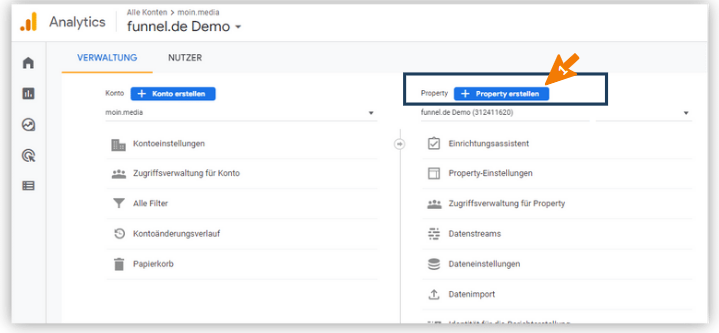
2 | Gebe deiner Property einen Namen, wähle die Zeitzone und die Währung aus. (Diese Einstellungen kannst du nachträglich noch ändern)

3 | Wähle die Größe deines Unternehmens und die Ziele aus, die du mit der Datenanalyse in GA4 verfolgst. Diese sind lediglich dafür da, dass Google dir Vorschläge für Parameter, Events und Verbesserungen machen kann, die von anderen in deiner Branche oder für deine gewählten Zeile genutzt werden.

4 | Wähle für deinen Datenstream "Web" aus, es sei denn du betreibst eine App und möchtest diese analysieren. Dann wähle eine der beiden App-Optionen.
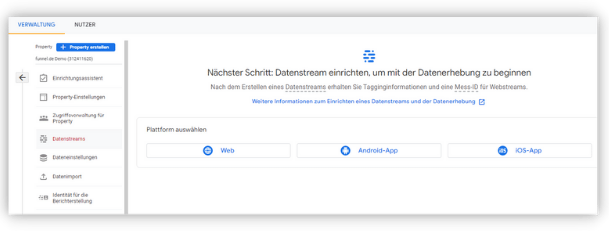
5 | Gebe die URL deiner Website ein. Achte darauf alles richtig zu schreiben und https:// bzw. http:// richtig zu wählen. Wähle einen Namen für deinen Datenstream.
6 | Hier werden dir die automatischen Events angezeigt. Wenn du diese Einstellungen anpassen möchtest, klicke auf das Einstellungsrad und wähle, welche Events du nicht automatisch tracken möchtest.

7 | Hier siehst du deine Mess-ID für deinen Datenstream. Diese benötigst du, um dein Analytics Datenstream mit deiner Website zu verknüpfen. Hierzu empfehlen wir dir den Google Tag Manager zu benutzen.

Sehr gut, jetzt bist du schon den ersten Schritt gegangen und deine Daten werden in GA4 gesammelt! Nun ist es wichtig nach und nach deine individuelle Datenstruktur aufzubauen. Wie das geht, erklären wir dir im 2. Punkt unserer Schritt für Schritt Anleitung zur Einrichtung von Google Analytics 4.
Tipp: Um deine individuelle Datenstruktur aufzubauen, solltest du dir unbedingt einen Plan machen, was dein Google Analytics bisher für dich tut, wie du aktuell damit arbeitest und welche Daten du in GA3 bereits erhebst.Wie möchtest du diese gleichen Fragen in Zukunft beantworten können? Was muss sich ändern, was hinzukommen oder was ist vielleicht überflüssig? Das alles sind Fragen, mit denen du dich nun vor der weiteren Einrichtung von Google Analytics 4 beschäftigen solltest.Wichtig ist es auch, zu wissen, wie und wo du deine Daten abrufen möchtest. Als aufbereitetes Dashboard, in Analysen oder doch als Bericht? Im Data Studio, Analytics selbst oder über eine andere Drittsoftware?
2. Deine individuelle Datenstruktur aufbauen
Google Analytics 4 arbeitet, wie bereits erwähnt, mit sogenannten Datenstreams. Damit du die Funktionsweise von Datenstreams verstehst, haben wir dir im Folgenden die wichtigsten Funktionen zusammengefasst. Du wirst sehen, dass du trotz vieler neuer Dinge einiges aus GA3 wiedererkennen wirst. Lass uns hierfür Schritt für Schritt durch das Menü gehen.
Startseite | Hier siehst du einen Überblick über deine Daten. Ähnlich wie bei GA3 werden hier einige Echtzeit Daten angezeigt.
Neu ist hier, dass du über das kleine Icon oben rechts Statistiken aufrufen kannst, die dir häufige Fragen beantworten. Schau einfach mal rein, welche Fragen für dich interessant sein könnten.
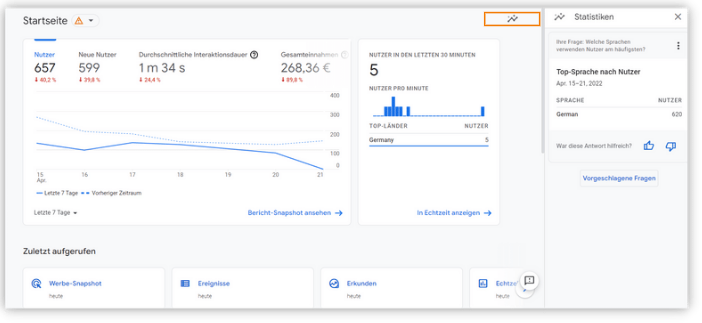
Berichte | Hier findest du deine Daten. Du kannst sehen, welche Daten von GA4 automatisch getracked werden. Beziehe diese Informationen in deine Datenstruktur mit ein und schaue, welche Metriken du vermisst.
Du findest hier sowohl die vollständigen Echtzeit Berichte, als auch die Menüpunkte, die du bereits von GA3 kennst.
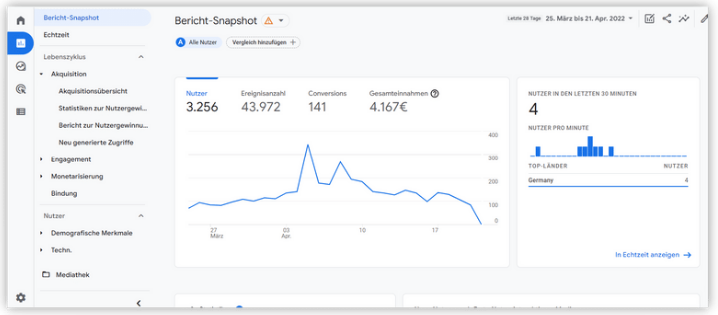
Informationen | Wenn du genauer wissen möchtest, welche Schlüsse du aus den einzelnen Berichten ziehen kannst und wie du damit umgehen solltest, vereinbare gerne einen Termin mit uns und wir gehen gemeinsam durch deinen Datenstream.
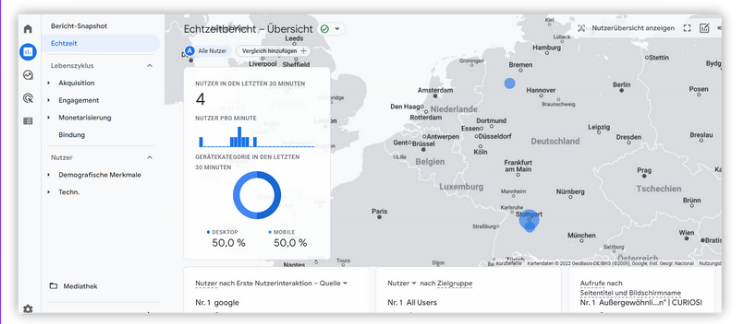
Erkunden | Hier findest du zu Beginn noch keine Daten, da GA4 diese nicht automatisch erstellt.Der Fokus hier liegt darauf, dass du deine Analysen komplett individuell aufsetzen kannst und somit zielgerichtet Daten zusammenfassen kannst. Daher haben diese Analysen auch einen sehr hohen Wert, wenn du diese erst einmal erstellt hast.
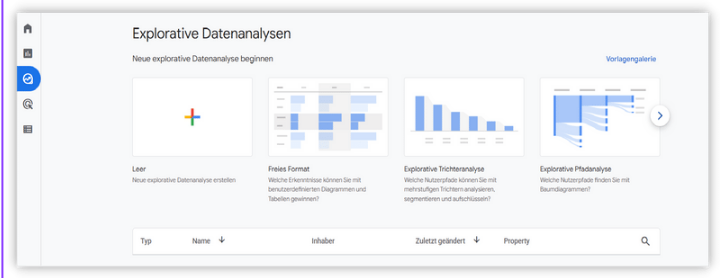
Werbung | Hier siehst du woher deine Nutzer kommen, bzw. welchem Werbekanal die Conversions zuzuordnen sind. Du kannst also analysieren, welche Marketing Kanäle gut funktionieren und welche nicht (sofern du diese durch UTM Parameter trackst).
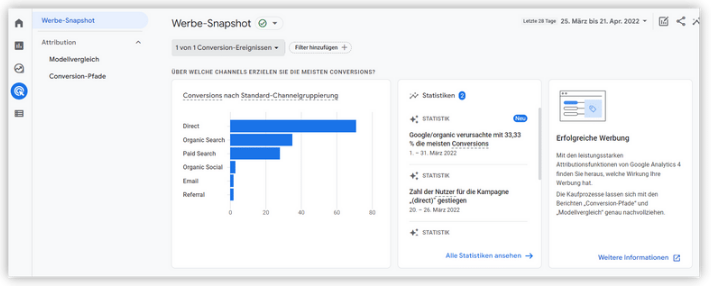
Konfigurieren | Hier kannst du Events, Zielgruppen, Conversions und benutzerdefinierte Dimensionen und Messwerte erstellen. Auf Events und Conversions kommen wir später noch einmal zu sprechen. Zusätzlich kannst du hier die DebugView aufrufen. Auch auf diese gehen wir später noch ein.

Nachdem du dir nun einen Überblick über das Menü machen konntest und du die wichtigsten Funktionen der Datenstreams kennst, erklären wir dir jetzt, wie du Events selbst erstellen kannst.
3. Events selbst erstellen
Wie du ja schon zu Beginn erfahren hast, arbeitet GA4 vollends Event basiert. Dadurch hast du erhebliche Vorteile beim Tracking.
Wichtig für dich zu wissen ist aber folgendes: Tracking ist immer individuell. Je nachdem wie deine Seite aufgebaut ist, welche Tools du nutzt, welche Ziele du verfolgst und für welche Entscheidungen du deine Daten heranziehen möchtest.
Für dich ist es also bei der Einrichtung von Google Analytics 4 wichtig zu wissen, wie du Events, die für dich interessant sind, selbst erstellst. Zudem solltest du wissen, wie du vorgeschlagene Events von Google Analytics übernehmen und anpasst kannst.
Im Menü findest du die Events unter Konfigurieren/EreignisseHier klickst du auf "Ereignis erstellen". Dann öffnet sich der Screen und du kannst dein Event konfigurieren.
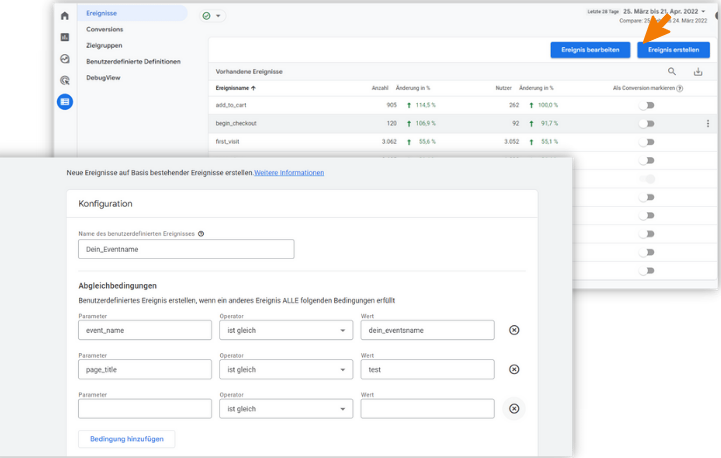
Wähle einen Namen für dein Event, sodass du im Anschluss dieses Event anhand des Namen sofort erkennen kannst.
Unter den Parametern wählst du dann, wie dieses Event definiert sein soll. Dabei ist "event_name" ein Pflichtfeld, alle weiteren Parameter kannst du optional nutzen, um das Event detaillierter zu definieren und mit Daten anzureichern.
4. Conversion markieren oder neue erstellen
Kommen wir nun zur Einrichtung von Conversions. Es ist wirklich wichtig, dass du Conversions einrichtest und der Conversion-Falle aus dem Weg gehst. Zum Aufsetzen verschiedener Conversions hast du grundsätzlich zwei Möglichkeiten:
Deine bereits erstellten Events als Conversion markieren oder eine neue Conversion erstellen.

Wenn du also deine Conversion spezifischer definieren möchtest oder das passende Event noch nicht vorhanden ist, solltest du eine Conversion neu erstellen.
Du musst dafür lediglich den Schalter hinter dem gewünschten Event anklicken und schon registriert GA4 dieses Event als Conversion. Aber Vorsicht! Ab jetzt wird jedes dieser Events als Conversion erfasst!
Beispiel | Schauen wir uns ein Beispiel an, um diesen Unterschied zu verstehen:Du hast auf deiner Website ein Kontaktformular eingebunden und möchtest das Absenden dessen als Conversion verbuchen. Dafür leitest du deine Besucher nach Absenden des Formulars auf eine Dankesseite weiter www.deineseite/dankeDas heißt, der page_view dieser Seite muss als Conversion markiert werden.
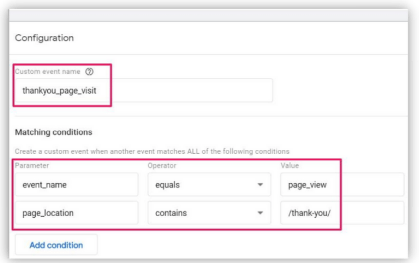
Events | Erstelle ein neues Event, welches du durch Parameter spezifizierst. In diesem Fall ergänzt du die Bedingung, dass der Page View auf der Seite /thank-you passiert sein muss.
Wenn du das Event erstellt hast, kannst du entweder wieder in der Übersicht den Schalter umlegen und es als Conversion markieren oder du fügst das Event manuell der Conversion Liste hinzu.
Der Vorteil hierbei ist, dass du nicht erst 24 Stunden warten musst, bis du die neue Conversion in der Liste sehen kannst.
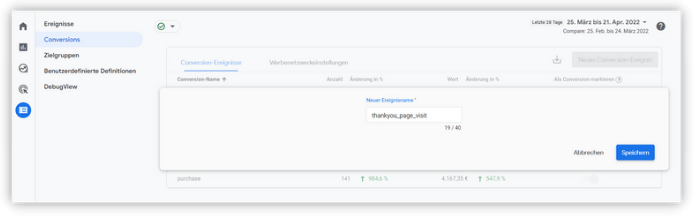
Übersicht: Hier siehst du alle Events, die in der aktuellen Preview Ansicht ausgelöst wurden. So siehst du auf den ersten Blick ob und welche Events gefeuert werden.
Event Kontrolle: Wenn du auf ein Event klickst (hier add_to_cart) siehst du rechts neben der Übersicht alle Parameter, die bei diesem Event mit übergeben wurden. Das heißt, du kannst hier detailliert prüfen, ob du bei der Einrichtung des Events alles richtig gemacht hast und ggf. Fehler schnell aufdecken.
5. Custom Dimension anlegen
So legst du eine Custom Dimension an:
Wenn du deine Custom Dimension erfolgreich erstellt hast, musst du ca. 24 Stunden warten, bis diese in den Reports angezeigt wird.
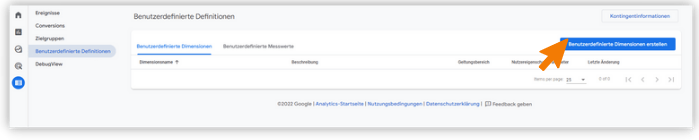
Dimensionsname: Hier trägst du den Namen deiner Custom Dimension ein, der dir in den Berichten angezeigt werden soll. Du kannst die Benennung hier wählen, wie du möchtest.
Bereich: Wähle hier Ereignis aus
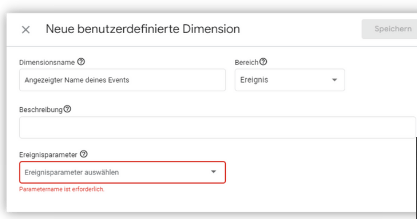
Beschreibung: Diese kannst du nutzen, um zu beschreiben, was diese Custom Dimension enthält. Dies ist nicht immer notwendig. Wenn du mit anderen gemeinsam an diesem Projekt arbeitest, kann es jedoch hilfreich für das Verständnis sein.
Ereignisparameter: Hier ist die Benennung entscheidend! Achte darauf, den Namen des Events hier exakt so zu schreiben, wie du es in Google Tag Manager bzw. Analytics benannt hast.
6. Kontrolle
Denk an Gefahrenpunkt 10 - Vertraue immer deinem Können, aber verlass dich nicht allein darauf! Kontrolliere jedes erstellte Event und jede Conversion auf mögliche Fehler.
Du brauchst Unterstützung beim Umstieg auf Google Analytics 4?
Melde dich direkt bei unseren Google Analytics Experten!
Tel: 04441 8859 565
Mail: tw@funnel.de (Timo)


